word无法保存
WORD无法保存的解决办法

word无法保存怎么办一、问题产生的原因除去病毒的影响外,导致这个问题一般有两种原因:原因1:临时文件数量超出限额最大的原因是Temp文件夹的容量已经到达了饱和状态,也就是说超过了一个文件夹可以包含的最大文件数的上限,注意这里说的是“最大文件数”,而非这些文件所占用的磁盘空间,这是两个完全不同的概念。
其实早在DOS时代,我们就已经知道,一个文件夹中所允许存储的文件数量最高不能超过256个,不过我们可以通过创建子文件夹的办法来突破这一限制。
原因2:文档对象出错如果Word文件中插入了公式、图片等对象,那么也很容易出现无法保存的问题。
二、解决之道既然知道了原因,解决起来就简单多了。
方法1:自动清除临时文件打开“我的电脑”或资源管理器,右击系统磁盘,即安装Windows操作系统的磁盘,一般是C盘,从快捷菜单中打开“属性”对话框,单击“磁盘清理”按钮,切换到图1所示的页面,确定后即可对指定磁盘进行清理操作,你可以放心的是,在这里清理掉的东西都是可以被安全删除的,不会对系统造成什么伤害。
方法2:手工清除临时文件进入临时文件夹所在的分区,可以看到临时文件名的前面出现了一个“~”的字符,按下“Ctrl+A”选择所有文件,执行删除操作(见图2),但当前正在使用的临时文件将无法删除,这是因为Windows运行时需要不断地使用到一些临时文件(见图3),你可以暂时中止后尝试先删除其他的临时文件。
方法3:换一种思路如果删除临时文件后还是无法将当前编辑的Word文档保存下来,那么可以按下“Ctrl+A”选择所有内容,将其复制到剪贴板中,然后关闭Word程序,此时系统会提示:“您将大量文本放在了"剪贴板"中,是否希望在退出Word后这些文本仍可用于其他程序”请选择“是”,然后重新打开Word程序,按下“Ctrl+V”将剪贴板中的内容粘贴进去,接下来应该可以进行保存了,但请注意换一个名称。
如果文档中有公式、图片等对象,那么可以试图先将这些对象删除,然后再进行保存。
Word 无法保存更改或自定义设置解决方法

安装Adobe系列软件后,Word 无法保存更改或者在Office 程序中收到错误消息使用“适用于”一节中列出的Microsoft Office 程序时,可能会遇到下列一种或多种症状:∙在Microsoft Word 中更改工作区后,退出Word 时无法保存更改。
对工作区所做的更改包括下列示例:o创建宏。
o更改默认字体。
o添加“自动图文集”条目。
o添加工具栏。
重新启动Word 时,无法使用您已更改或添加的项目。
注意:即使选中“提示保存Normal 模板”复选框,也会出现此问题。
∙当您尝试启动Office 程序时,会收到类似下列某一内容的错误消息:visual c++ runtime errorMicrosoft visual c++ runtime libraryProgram files\Microsoft office\office10\product name.exeThis application has requested the runtime to terminate it in an unusual way.∙打开一个Word 文档时,可能会收到下面的错误消息:There is insufficient memory or disk space.Word cannot display the requestedfont.安装Adobe Acrobat 7.0 Professional、Adobe Acrobat 7.0 Standard 或Adobe Acrobat 7.0 Elements 后,会出现这些问题。
Acrobat 7.0 会在下面的文件夹中安装COM 加载项:\Acrobat 7.0\PDFMaker\Office此COM 加载项为Office 程序提供PDFMaker 图标和菜单命令。
要变通解决此问题,请根据您的情况使用下列方法之一。
如果在退出Word 后未保存更改,请使用方法 1 或方法2。
由于文件许可权错误,word无法完成保存操作”这个问题

怎样解决由于文件许可权错误vword无法保存操作∙浏览:26446∙|∙更新:2011-07-12 20:06方法一:设置——保护——反恶意程序——文件和内存——启用文件和和内存保护——设置——附加,将“快速模式”改为“访问和修改时”或是“访问时”即可。
方法二:打开卡巴-设置-选项(左边)-威胁和排除-信任区域-信任程序-添加-浏览“C:Program FilesMicrosoftOfficeOFFICE11/WINWORD.EXE”(这个是你的word 的安装位置,Word2003和Word2007的具体路径会有所不同),打开-确定,OK!工具/原料∙文件许可权错误,Word2003,Word2007,无法保存。
步骤/方法1.方法一:设置——保护——反恶意程序——文件和内存——启用文件和和内存保护——设置——附加,将“快速模式”改为“访问和修改时”或是“访问时”即可。
2.方法二:打开卡巴-设置-选项(左边)-威胁和排除-信任区域-信任程序-添加-浏览“C:Program FilesMicrosoftOfficeOFFICE11/WINWORD.EXE”(这个是你的word的安装位置,Word2003和Word2007的具体路径会有所不同),打开-确定,OK!3.方法三:联系卡巴客服,提供了一个方法,特提供如下:您的这个问题也有用户跟我们反映过,可能都是由于安装的office软件本身是盗版才会出现类似问题,我们这边有一个处理方法您试一下,在C:Documents and Settings用户名Application DataMicrosoftWord 中会有*.kpb的文件。
4.处理:1.把*.kpb的文件修改为doc 在word中工具-选项-保存5. 2.把“自动保存时间间隔”设置为1分钟。
6. 3.关闭卡巴斯基的自我保护(方法:打开卡巴斯基的设置界面,点击选项---启用自我保护,将前面的勾去掉,点击确定。
Word报告磁盘空间已满时怎么解决方法
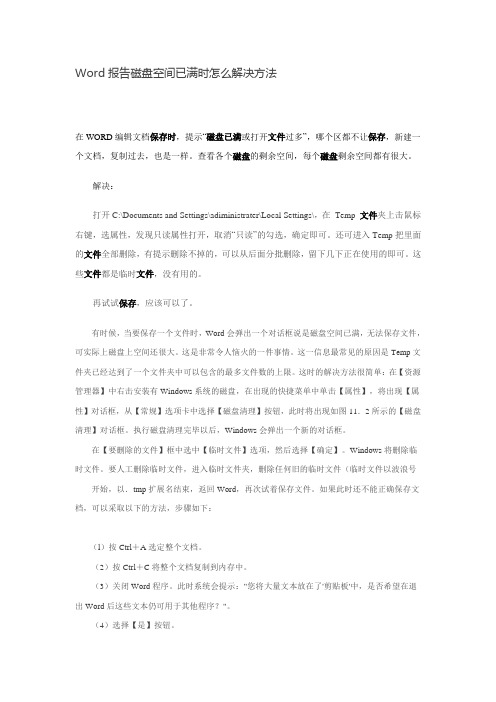
Word报告磁盘空间已满时怎么解决方法在WORD编辑文档保存时,提示“磁盘已满或打开文件过多”,哪个区都不让保存,新建一个文档,复制过去,也是一样。
查看各个磁盘的剩余空间,每个磁盘剩余空间都有很大。
解决:打开C:\Documents and Settings\adiministrater\Local Settings\,在Temp 文件夹上击鼠标右键,选属性,发现只读属性打开,取消“只读”的勾选,确定即可。
还可进入Temp把里面的文件全部删除,有提示删除不掉的,可以从后面分批删除,留下几下正在使用的即可。
这些文件都是临时文件,没有用的。
再试试保存,应该可以了。
有时候,当要保存一个文件时,Word会弹出一个对话框说是磁盘空间已满,无法保存文件,可实际上磁盘上空间还很大。
这是非常令人恼火的一件事情。
这一信息最常见的原因是Temp文件夹已经达到了一个文件夹中可以包含的最多文件数的上限。
这时的解决方法很简单:在【资源管理器】中右击安装有Windows系统的磁盘,在出现的快捷菜单中单击【属性】,将出现【属性】对话框,从【常规】选项卡中选择【磁盘清理】按钮,此时将出现如图11.2所示的【磁盘清理】对话框。
执行磁盘清理完毕以后,Windows会弹出一个新的对话框。
在【要删除的文件】框中选中【临时文件】选项,然后选择【确定】。
Windows将删除临时文件。
要人工删除临时文件,进入临时文件夹,删除任何旧的临时文件(临时文件以波浪号开始,以.tmp扩展名结束,返回Word,再次试着保存文件。
如果此时还不能正确保存文档,可以采取以下的方法,步骤如下:(l)按Ctrl+A选定整个文档。
(2)按Ctrl+C将整个文档复制到内存中。
(3)关闭Word程序。
此时系统会提示:"您将大量文本放在了'剪贴板'中,是否希望在退出Word后这些文本仍可用于其他程序?"。
(4)选择【是】按钮。
(5)重新打开Word程序。
WORD不能保存,内存或磁盘空间不足,保存失败
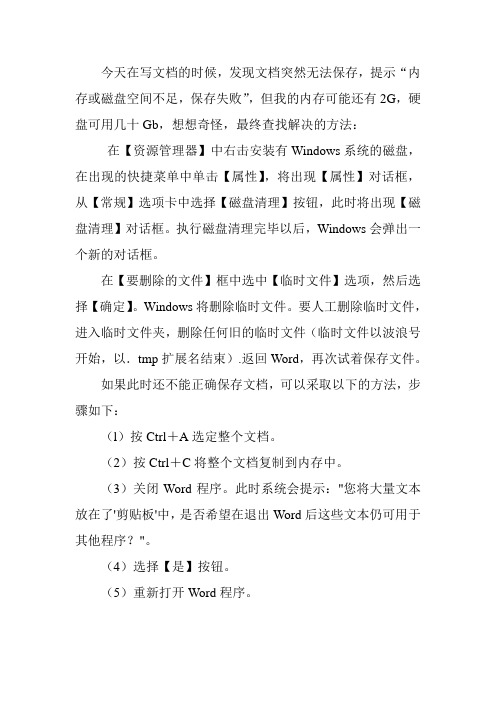
今天在写文档的时候,发现文档突然无法保存,提示“内存或磁盘空间不足,保存失败”,但我的内存可能还有2G,硬盘可用几十Gb,想想奇怪,最终查找解决的方法:
在【资源管理器】中右击安装有Windows系统的磁盘,在出现的快捷菜单中单击【属性】,将出现【属性】对话框,从【常规】选项卡中选择【磁盘清理】按钮,此时将出现【磁盘清理】对话框。
执行磁盘清理完毕以后,Windows会弹出一个新的对话框。
在【要删除的文件】框中选中【临时文件】选项,然后选择【确定】。
Windows将删除临时文件。
要人工删除临时文件,进入临时文件夹,删除任何旧的临时文件(临时文件以波浪号开始,以.tmp扩展名结束).返回W ord,再次试着保存文件。
如果此时还不能正确保存文档,可以采取以下的方法,步骤如下:
(l)按Ctrl+A选定整个文档。
(2)按Ctrl+C将整个文档复制到内存中。
(3)关闭W ord程序。
此时系统会提示:"您将大量文本放在了'剪贴板'中,是否希望在退出W ord后这些文本仍可用于其他程序?"。
(4)选择【是】按钮。
(5)重新打开W ord程序。
(6)按Ctrl+V,将复制下来的文本粘贴到新文件中。
(7)命名并保存新的文件。
注意:在删除临时文件时,可能会出现一个对话框,提示不能删除正在使用的文件。
这是因为Windows运行的时候,需要不断地用到一些临时文件。
因而,在人工删除临时文件时,试着在开始时只删除几个文件,然后对桌面上的回收站进行清空。
否则可能无法删除所有选择的文件。
Word自定义工具栏无法保存的问题

方法 2:自定义“文件”菜单以添加“全部保存”命令
在 Word 中,将“全部保存”命令添加到“文件”菜单中。然后,在每次创建宏、首选项或自定义设置后都d 中的“文件”菜单添加“全部保存”命令,请按照下列步骤操作: 1. 在“工具”菜单上,单击“自定义”。
方法 1:使用“文件”菜单上的“全部保存”命令保存 Word 中的宏、首选项和自定义设置
要在 Word 中手动保存宏、首选项和自定义设置,请按照下列步骤操作: 1. 按住 Shift 键。
2. 在“文件”菜单上,单击“全部保存”。
即会保存更改。而且,这些更改在其他 Word 文档中也可用。
在安装Acrobat 7.0 以后,有时候office 2003的自定义工具栏会出现无法保存的问题,其解决方法如下:
将工具栏按照自己的意图调整好后,按住Shift键,然后点击 文件 ,在下拉菜单中会出现 全部保存 这一项,点击全部保存即可将自定义工具栏保存。
不过再加上一条:将Normal.dot拷到安全的地方备份,下次重装系统时把它拷回来,这样就不用每次都自定义一遍工具栏了!
2. 在“命令”选项卡上,单击“类别”下的“文件”。
3. 在“命令”下,将“全部保存”拖动至“文件”菜单。打开“文件”菜单后,将“全部保存”命令放在所需的位置。
4. 关闭“自定义”对话框。
备用方法:
找到答案了:原来是安装了Adobe Acrobat 7.0后造成的,运行注册表,找到HKEY_LOCAL_MACHINE\SOFTWARE\Microsoft\Office\Word\AddIns下面多了个PDFMaker.OfficeAddin子项,就先导出该子项,然后删除,按F5刷新。这样就可以自定义工具栏并可以保存了。不过这样修改后,Word软件界面中Acrobat PDFMaker插件按钮不见了,想将Word文档转换成PDF文档不方便。解决办法:先删除注册表中的那个子项,然后自定义工具栏,再将刚才导出的注册表子项重新导入即可。
保存word文档的方法
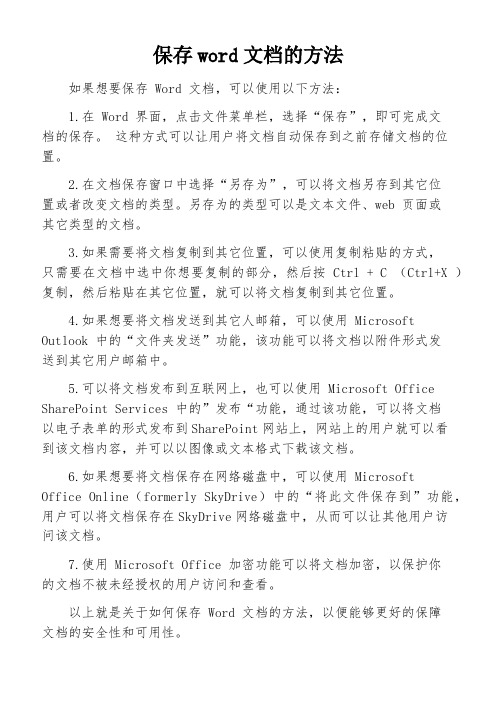
保存word文档的方法如果想要保存 Word 文档,可以使用以下方法:1.在 Word 界面,点击文件菜单栏,选择“保存”,即可完成文档的保存。
这种方式可以让用户将文档自动保存到之前存储文档的位置。
2.在文档保存窗口中选择“另存为”,可以将文档另存到其它位置或者改变文档的类型。
另存为的类型可以是文本文件、web 页面或其它类型的文档。
3.如果需要将文档复制到其它位置,可以使用复制粘贴的方式,只需要在文档中选中你想要复制的部分,然后按 Ctrl + C (Ctrl+X )复制,然后粘贴在其它位置,就可以将文档复制到其它位置。
4.如果想要将文档发送到其它人邮箱,可以使用 Microsoft Outlook 中的“文件夹发送”功能,该功能可以将文档以附件形式发送到其它用户邮箱中。
5.可以将文档发布到互联网上,也可以使用 Microsoft Office SharePoint Services 中的”发布“功能,通过该功能,可以将文档以电子表单的形式发布到SharePoint网站上,网站上的用户就可以看到该文档内容,并可以以图像或文本格式下载该文档。
6.如果想要将文档保存在网络磁盘中,可以使用 MicrosoftOffice Online(formerly SkyDrive)中的“将此文件保存到”功能,用户可以将文档保存在SkyDrive网络磁盘中,从而可以让其他用户访问该文档。
7.使用 Microsoft Office 加密功能可以将文档加密,以保护你的文档不被未经授权的用户访问和查看。
以上就是关于如何保存 Word 文档的方法,以便能够更好的保障文档的安全性和可用性。
Word文档保存时常遇到的问题及其解决方法
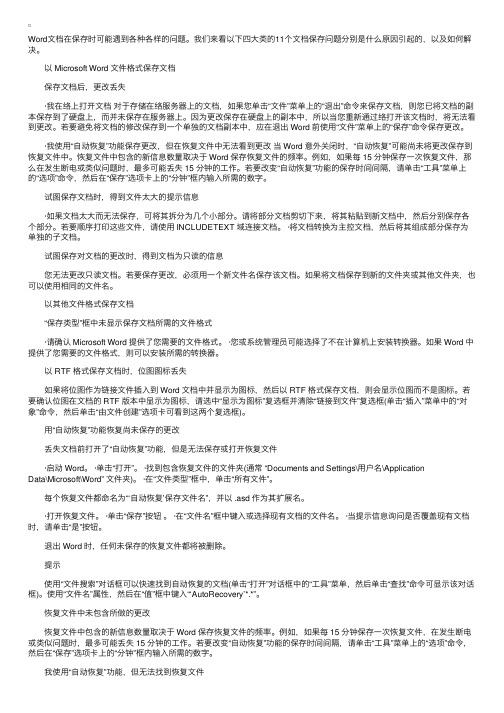
Word⽂档在保存时可能遇到各种各样的问题。
我们来看以下四⼤类的11个⽂档保存问题分别是什么原因引起的,以及如何解决。
以 Microsoft Word ⽂件格式保存⽂档 保存⽂档后,更改丢失 ·我在络上打开⽂档对于存储在络服务器上的⽂档,如果您单击“⽂件”菜单上的“退出”命令来保存⽂档,则您已将⽂档的副本保存到了硬盘上,⽽并未保存在服务器上。
因为更改保存在硬盘上的副本中,所以当您重新通过络打开该⽂档时,将⽆法看到更改。
若要避免将⽂档的修改保存到⼀个单独的⽂档副本中,应在退出 Word 前使⽤“⽂件”菜单上的“保存”命令保存更改。
·我使⽤“⾃动恢复”功能保存更改,但在恢复⽂件中⽆法看到更改当 Word 意外关闭时,“⾃动恢复”可能尚未将更改保存到恢复⽂件中。
恢复⽂件中包含的新信息数量取决于 Word 保存恢复⽂件的频率。
例如,如果每 15 分钟保存⼀次恢复⽂件,那么在发⽣断电或类似问题时,最多可能丢失 15 分钟的⼯作。
若要改变“⾃动恢复”功能的保存时间间隔,请单击“⼯具”菜单上的“选项”命令,然后在“保存”选项卡上的“分钟”框内输⼊所需的数字。
试图保存⽂档时,得到⽂件太⼤的提⽰信息 ·如果⽂档太⼤⽽⽆法保存,可将其拆分为⼏个⼩部分。
请将部分⽂档剪切下来,将其粘贴到新⽂档中,然后分别保存各个部分。
若要顺序打印这些⽂件,请使⽤ INCLUDETEXT 域连接⽂档。
·将⽂档转换为主控⽂档,然后将其组成部分保存为单独的⼦⽂档。
试图保存对⽂档的更改时,得到⽂档为只读的信息 您⽆法更改只读⽂档。
若要保存更改,必须⽤⼀个新⽂件名保存该⽂档。
如果将⽂档保存到新的⽂件夹或其他⽂件夹,也可以使⽤相同的⽂件名。
以其他⽂件格式保存⽂档 “保存类型”框中未显⽰保存⽂档所需的⽂件格式 ·请确认 Microsoft Word 提供了您需要的⽂件格式。
·您或系统管理员可能选择了不在计算机上安装转换器。
文档无法保存可能的原因

文档无法保存可能的原因1. 存储空间不足:如果你的设备存储空间已满,就无法将新文档保存在其中。
解决办法是删除一些不需要的文件或应用,或者将文档保存到云存储空间中,如Google Drive或Dropbox。
2.文件受损:文件可能因为意外断电、软件错误或病毒感染等原因而受损,导致无法保存。
解决方法包括使用文件修复工具尝试修复文件,或者重建文档并保存一个新的副本。
3. 文件被其他程序占用:如果文档正在被其他程序,如Microsoft Word或Adobe Acrobat,占用,那么它将无法在另一个程序中保存。
解决方法是关闭所有占用文件的程序,然后重新保存文档。
4.访问权限问题:如果文档保存在受保护的目录中,或者你没有足够的权限来修改该文件,那么你可能无法保存文档。
解决方法是确保你具有适当的访问权限,或将文档复制到你有权限的目录中进行保存。
5.文件名或路径错误:如果你在保存文档时输入了错误的文件名或选择了不正确的保存路径,那么文件将无法保存。
确保在保存文档时仔细检查文件名和路径是否正确。
6.软件更新:一些软件更新可能会导致与保存文档有关的问题。
在遇到问题后,尝试更新软件到最新版本,或者转而使用另一个软件保存文档。
7.网络连接问题:如果你正在使用云存储服务来保存文档,那么网络连接问题可能导致文档无法保存。
请检查你的网络连接,并尝试重新保存文档。
8.文件格式不受支持:一些软件可能不支持特定文件格式的保存。
在保存之前,确保你的文档使用软件支持的格式保存,或将其转换为受支持的格式。
9.临时文件错误:有时,在保存文档时生成的临时文件可能导致问题。
尝试删除文档保存时生成的临时文件,并重新保存文档。
10.用户错误:最后但并非最不重要的一个原因是用户的错误操作,比如意外关闭文档,选择了"不保存"选项等。
确保在保存文档之前仔细检查并选择正确的选项。
word错误报告

word错误报告Word是一款广泛应用于办公和文书编辑的软件,它拥有许多功能和工具,能够帮助用户轻松地创建、编辑和格式化文档。
然而,在使用Word过程中,我们经常会遇到各种各样的错误和问题。
这篇文章将介绍一些常见的Word错误,并提供解决方法,希望能帮助您更好地使用这款软件。
一、保存错误在使用Word时,保存错误可能是最常见的问题之一。
当您尝试保存文档时,有时会收到以下错误消息之一:1. "无法保存文档。
请稍后再试。
”2. "Word文档未保存。
”3. "保存失败。
请检查磁盘空间或利用”另存为“命令重命名文件。
”这些错误消息可能会让您感到沮丧,但通常都有简单的解决方法。
以下是一些可能导致保存错误的原因及其解决方法:1. 磁盘空间不足如果您的计算机硬盘已经存满了数据,则无法保存文档。
解决方法是删除不需要的文件或将它们移到外部存储设备上。
2. 文件名太长如果您使用了一个非常长的文件名,则可能导致保存错误。
解决方法是简化文件名,避免使用过长的名称。
3. 文件已被另一个程序打开如果文件已经被另一个程序打开,您将无法保存它。
关闭其他程序,然后再尝试保存。
4. 文件已损坏如果您的Word文档已经损坏,您可能无法保存它。
使用文件修复工具,通常可以解决这个问题。
二、拼写和语法错误在写作过程中,拼写和语法错误是很普遍的问题。
幸运的是,Word提供了自动拼写和语法检查工具。
但有时这些工具可能会出现问题,例如:1. Word无法识别正确的拼写或语法2. 单词被错误地加上了红色下划线3. 拼写检查器不起作用解决这些问题的方法如下:1. 更新字典Word的拼写和语法检查工具使用内置字典来进行检查。
但如果您使用的词汇不在内置字典中,则可能会出现错误。
打开Word选项,选择语言,然后更新字典。
2. 关闭拼写和语法检查如果Word的拼写和语法检查工具一直出现问题,则可以尝试关闭它们。
打开Word选项,选择语言,然后取消选择“检查拼写和语法”。
由于文件许可权错误,Word无法完成保存操作

从本网站下载的“Office2007简体中文破解版”,用了一阵子,很喜欢,可是,好景不长,后来一修改文件,要保存就跳出对话框说“文件许可证错误”,然后原文件就不见了,要另外保存,有时候更严重,保存了,尤其是表格,就完全是乱码。本来以为是office的Key之类的问题,重装了,而且用了完全卸载的软件,还是不行,后来重装系统,没想到系统自带的office2003也出现了同样的问题。到底怎么回事啊~~~~拜托~~~!!帮帮忙!!!
这时,有朋友提醒,是否是病毒作怪?我回答说不大可能啊,这几台电脑都用是最新版的卡巴斯基2009,版本是8.0.0.454,病毒库更新到最新了!都没有发现任何病毒迹象啊。突然想到,会不会是杀毒软件的原因呢?联想起前一段时间Norton 的XP崩溃事件,有这个可能!上网,搜!!! 果不其然,多方搜寻之后,查到数个关于这个问题的贴子(附在本文后,有兴趣的朋友可以看看),卸掉卡巴后,问题不再出现;进行相应设置后也可以解决问题。
原来这一切都是卡巴斯基2009(Kav和Kis都包含在内,目前看来是8.0的各个版本)惹得祸啊。新的卡巴和Word2003和Word2007存在冲突,目前尚未圆满解决。这个问题给很多人带来不便,甚至是灾难性的影响,像下面帖子中提到的毕业论文丢失Байду номын сангаас情况。没想到防杀病毒的老大也会出现如此问题(我可是忠实的卡fans啊!),真让人感慨万千!
不过查询到的帖子中都没有指出如何尽最大可能减小损失,找回丢失的文件,而我在这个故障的刚一出现就找回了我的大部分文件(有点自大,呵呵!),现将自己的做法介绍一下,希望能供大家参考。
word文档保存错误

2).WORD保存文件时弹出“操作无法完成”错误对话框
装了OFFICE2000后,每次用把一些东西贴到WORD里存盘时,就弹出一个错误对话框,标题是“服务器正在运行中”, 内容是“这个操作无法完成,MICROSOFT WORD程序正在忙碌,请选‘切换至’并更正问题”,哪位知道这该怎么处理,谢谢!
2008-4-21 14:41 回复
60.10.134.* 2楼
在【要删除的文件】框中选中【临时文件】选项,然后选择【确定】。Windows将删除临时文件。要人工删除临时文件,进入临时文件夹,删除任何旧的临时文件(临时文件以波浪号开始,以.tmp扩展名结束),返回Word,再次试着保存文件。 如果此时还不能正确保存文档,可以采取以下的方法,步骤如下:
【解决】菜单"工具"-->选项-->标签"保存"-->把"嵌入语言数据"前的√去除。
5).我想我知总结提醒:
用Word处理文档时,尽量不要开太多的应用程序,不要同时开很多Word文档,在空间较小的磁盘上不要频繁地保存Word,可以将自动保存时间修改短一点。还有就是尽量保存到空间较大的非系统盘。一旦发现保存错误或无法保存的情况如果可以一定要Ctrl+A全选,再Ctrl+C复制到新打开的Word文档里,保存为正确的Word文档(*.doc文档)格式(对乱码的处理也可这样)。如果因为断电或一些异常错误造成文档丢失,可以尝试到如下地址找回:C:\Documents and Settings\Administrator(用户帐户)\Application Data\Microsoft\Word(对于Windows 98/Me操作系统,该位置通常为"C:\ Windows\Application Data\Microsoft\Word"文件夹),文件名一般为“自动恢复...”或“autorecovery...”。如果该位置没有自动恢复文件,可以看看C:\Documents and Settings\Administrator(用户帐户)\My Documents目录,或者直接点桌面上的“我的文档”。该目录下有文本文档,文件名类似“挽救文档1”。不过只能挽救一小部分,其他的还是得重新来过了。最后希望大家养成“另存为”备份的习惯。祝大家一切顺利!好运多多!!
文档无法保存可能的原因

文档无法保存可能的原因
有几个可能的原因导致文档无法保存:
1. 文件处于只读模式:如果文件设置为只读或正在被其他程序占用并以排他性模式打开,可能无法保存。
您可以尝试将文件另存为不同的位置或更改文件的访问权限。
2. 存储空间不足:如果您的存储设备没有足够的可用空间,您可能无法保存文件。
请确保您有足够的存储空间来保存文件。
3. 文件损坏:如果文件损坏或发生错误,可能无法正常保存。
您可以尝试使用文件修复工具或备份文件来恢复文件的可保存状态。
4. 权限问题:您可能没有足够的权限来保存文件。
请确保您具有要保存文件所在位置的写入权限。
5. 文件名无效:如果您的文件名包含非法字符或过长,可能无法保存。
尝试更改文件名并保存。
6. 软件问题:如果您使用的文档编辑软件出现问题,可能会导致无法保存文件。
您可以尝试更新软件或使用其他软件来保存文件。
如果尝试了这些解决方法后仍然无法保存文件,请考虑联系技术支持或专业人士以获取进一步的帮助。
“由于文件许可权错误,word无法完成保存操作”解决办法

前天在做《软件工程》作业,由于出于对题目的好理解,就在wold文档中对关键部分标记不同的颜色,当我保存的时候提示“由于文件许可权错误,word无法完成保存操作”,跳出很多其他的对话提示框,然后原文件也没了。当初没怎么在乎,丢失了还可以从群共享里下载,也就没在意去解决这个致命的问题。不幸降临了,就在昨天在进行《数据库课程设计》时,在收集相应的资料后,在保存时也是跳出“由于文件许可权错误,word无法完成保存操作”。点了几下后,辛苦了两天的资料,东西这样就没了,当时那种心碎恼火的心情真是不可想象,这种自然性灾害着实让人郁闷。。。然后我想可能是office软件有问题,重装看看。重装后,问题依然在,这样可以肯定的判断还真不少,可是找了半天,觉得他们那些好多都是答非所问,解决不了问题。后面还是不甘心,继续找,找到答案了:打开Word——>工具——>选项——>保存 ,把保存里面所有打钩的选项都去掉,就OK了。找到答案了:打开Word——>工具——>选项——>保存 ,把保存里面所有打钩的选项都去掉,就OK了。
最近从网络上搜索到另外一种方法,据说是卡巴俄罗斯员工放出来的一个注册表补丁,据说很有效,现在提供给大家:
REGEDIT4
[HKEY_LOCAL_MACHINE\SYSTEM\CurrentControlSet\Services\KLIF\Parameters]
"NonCachedIo"=dword:000001
将以上文字复制到一个文本文件中,然后将此文本文件另存卡巴/设置/选项(左边)/威胁和排除/信任区域/信任程序/添加/浏览/C:\Program Files\MicrosoftOffice\OFFICE11/WINWORD.EXE/打开......../确定,OK!
word文档为什么无法保存

word文档为什么无法保存?解决方法:新建一个文档将内容复制粘贴过去,再保存一下。
一、问题产生的原因除去病毒的影响外,导致这个问题一般有两种原因:原因1:临时文件数量超出限额最大的原因是Temp文件夹的容量已经到达了饱和状态,也就是说超过了一个文件夹可以包含的最大文件数的上限,注意这里说的是“最大文件数”,而非这些文件所占用的磁盘空间,这是两个完全不同的概念。
其实早在DOS时代,我们就已经知道,一个文件夹中所允许存储的文件数量最高不能超过256个,不过我们可以通过创建子文件夹的办法来突破这一限制。
原因2:文档对象出错如果Word文件中插入了公式、图片等对象,那么也很容易出现无法保存的问题。
二、解决之道既然知道了原因,解决起来就简单多了。
方法1:自动清除临时文件打开“我的电脑”或资源管理器,右击系统磁盘,即安装Windows操作系统的磁盘,一般是C盘,从快捷菜单中打开“属性”对话框,单击“磁盘清理”按钮,切换到图1所示的页面,确定后即可对指定磁盘进行清理操作,你可以放心的是,在这里清理掉的东西都是可以被安全删除的,不会对系统造成什么伤害。
方法2:手工清除临时文件进入临时文件夹所在的分区,可以看到临时文件名的前面出现了一个“~”的字符,按下“Ctrl+A”选择所有文件,执行删除操作(见图2),但当前正在使用的临时文件将无法删除,这是因为Windows运行时需要不断地使用到一些临时文件(见图3),你可以暂时中止后尝试先删除其他的临时文件。
方法3:换一种思路如果删除临时文件后还是无法将当前编辑的Word文档保存下来,那么可以按下“Ctrl+A”选择所有内容,将其复制到剪贴板中,然后关闭Word程序,此时系统会提示:“您将大量文本放在了"剪贴板"中,是否希望在退出Word后这些文本仍可用于其他程序?”请选择“是”,然后重新打开Word程序,按下“Ctrl+V”将剪贴板中的内容粘贴进去,接下来应该可以进行保存了,但请注意换一个名称。
审阅模式中word保存不了

审阅模式中word保存不了
word保存不了
昨天写论⽂出现⼀个怪事,发现⾃⼰word内容按ctrl+S 进⾏保存时可以的,但是当按X进⾏关闭时,出现
1. 关闭不了,问我是否需要保存副本,点击是,结果弹出另存为,单击另存为确定,但是保存不了。
单击否直接说word出现错误。
如果
此时不保存副本就什么都没保存
2. 如果使⽤ctrl+A复制到另⼀个⽂件中,则word⽆响应了
我先认为是加载项的问题,当把所有的加载项都停⽤以后仍然出现这个问题
现在我解决了这个问题,实际上是因为我开启了审阅模式,审阅模式中的修改太多,市场保存审阅模式并更新⽂档的版本就可以解决这个问题。
河北省信息技术学业水平考试试题
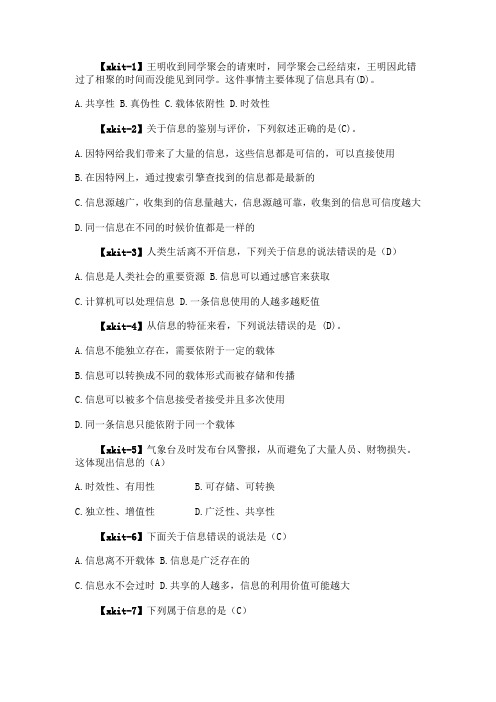
【xkit-1】王明收到同学聚会的请柬时,同学聚会己经结束,王明因此错过了相聚的时间而没能见到同学。
这件事情主要体现了信息具有(D)。
A.共享性B.真伪性C.载体依附性D.时效性【xkit-2】关于信息的鉴别与评价,下列叙述正确的是(C)。
A.因特网给我们带来了大量的信息,这些信息都是可信的,可以直接使用B.在因特网上,通过搜索引擎查找到的信息都是最新的C.信息源越广,收集到的信息量越大,信息源越可靠,收集到的信息可信度越大D.同一信息在不同的时候价值都是一样的【xkit-3】人类生活离不开信息,下列关于信息的说法错误的是(D)A.信息是人类社会的重要资源B.信息可以通过感官来获取C.计算机可以处理信息D.一条信息使用的人越多越贬值【xkit-4】从信息的特征来看,下列说法错误的是 (D)。
A.信息不能独立存在,需要依附于一定的载体B.信息可以转换成不同的载体形式而被存储和传播C.信息可以被多个信息接受者接受并且多次使用D.同一条信息只能依附于同一个载体【xkit-5】气象台及时发布台风警报,从而避免了大量人员、财物损失。
这体现出信息的(A)A.时效性、有用性B.可存储、可转换C.独立性、增值性D.广泛性、共享性【xkit-6】下面关于信息错误的说法是(C)A.信息离不开载体B.信息是广泛存在的C.信息永不会过时D.共享的人越多,信息的利用价值可能越大【xkit-7】下列属于信息的是(C)A.报纸 B.电视机 C.一段天气预报 D.光盘【xkit-8】下列属于信息的是(C)A.报纸B.电视C.收音机播报的新闻D.因特网【xkit-9】下列属于信息的是(A)A.股市行情 B.电视机 C.书 D.互联网【xkit-10】下面不属于信息表现形式的是(C)A.声音 B.文字 C.书刊 D.图像【xkit-11】下面不属于信息技术典型应用的是(C)A.传感技术B.网络技术C.燃料电池技术D.通信技术【xkit-12】信息活动的几个方面概括为(A)A.收集、加工、存储、传递B.收集、加工、处理、提取C.收集、整理、加工、分析D.收集、处理、提取、整理【xkit-13】信息技术不包括(C)A.计算机技术B.多媒体技术C.机械制造技术D.网络技术【xkit-14】当前计算机向哪两极方向发展(C)A.微型机和小型机 B.微型机和便携机C.微型机和巨型机 D.巨型机和小型机【xkit-15】世界上第一台电子计算机名称是(B)A.Apple B.ENIAC C.Oliver D.Intel【xkit-16】世界上第一台电子计算机诞生于_____年(B)A.1936 B.1946 C.1957 D.1960【xkit-17】世界上第一台电子计算机诞生于哪个国家?(A)A.美国 B.德国 C.英国 D.日本【xkit-18】计算机电子器件的发展顺序是(D)A.晶体管、电子管、集成电路B.集成电路、电子管、晶体管C.电子管、集成电路、晶体管D.电子管、晶体管、集成电路【xkit-19】下列对计算机发展方向的描述中,不正确的是(C)A.网络化 B.智能化C.规格化 D.高度集成化【xkit-20】在计算机上将一份英文学习资料翻译成中文,可以使用(C)软件。
Word如何设置自动保存的时间间隔
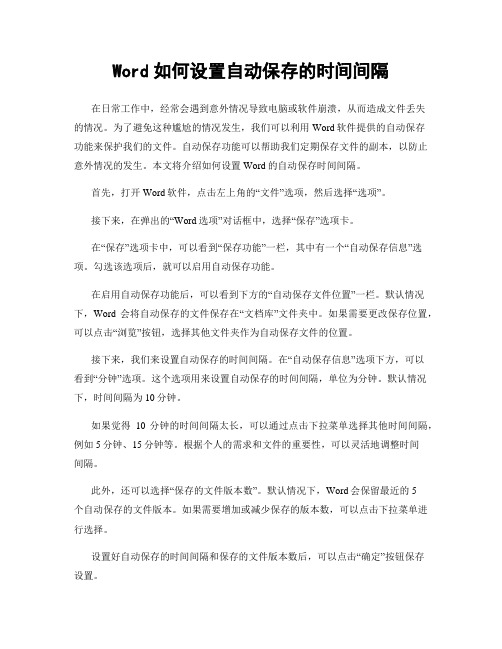
Word如何设置自动保存的时间间隔在日常工作中,经常会遇到意外情况导致电脑或软件崩溃,从而造成文件丢失的情况。
为了避免这种尴尬的情况发生,我们可以利用Word软件提供的自动保存功能来保护我们的文件。
自动保存功能可以帮助我们定期保存文件的副本,以防止意外情况的发生。
本文将介绍如何设置Word的自动保存时间间隔。
首先,打开Word软件,点击左上角的“文件”选项,然后选择“选项”。
接下来,在弹出的“Word选项”对话框中,选择“保存”选项卡。
在“保存”选项卡中,可以看到“保存功能”一栏,其中有一个“自动保存信息”选项。
勾选该选项后,就可以启用自动保存功能。
在启用自动保存功能后,可以看到下方的“自动保存文件位置”一栏。
默认情况下,Word会将自动保存的文件保存在“文档库”文件夹中。
如果需要更改保存位置,可以点击“浏览”按钮,选择其他文件夹作为自动保存文件的位置。
接下来,我们来设置自动保存的时间间隔。
在“自动保存信息”选项下方,可以看到“分钟”选项。
这个选项用来设置自动保存的时间间隔,单位为分钟。
默认情况下,时间间隔为10分钟。
如果觉得10分钟的时间间隔太长,可以通过点击下拉菜单选择其他时间间隔,例如5分钟、15分钟等。
根据个人的需求和文件的重要性,可以灵活地调整时间间隔。
此外,还可以选择“保存的文件版本数”。
默认情况下,Word会保留最近的5个自动保存的文件版本。
如果需要增加或减少保存的版本数,可以点击下拉菜单进行选择。
设置好自动保存的时间间隔和保存的文件版本数后,可以点击“确定”按钮保存设置。
在日常使用Word时,如果意外情况发生,例如电脑突然断电或软件崩溃,重新打开Word后可以在“文件”选项中找到“恢复”选项。
点击“恢复”选项后,可以看到自动保存的文件列表。
选择需要恢复的文件,点击“恢复”按钮即可将文件恢复到最后一次自动保存的版本。
通过设置自动保存的时间间隔,我们可以最大程度地保护我们的文件安全。
- 1、下载文档前请自行甄别文档内容的完整性,平台不提供额外的编辑、内容补充、找答案等附加服务。
- 2、"仅部分预览"的文档,不可在线预览部分如存在完整性等问题,可反馈申请退款(可完整预览的文档不适用该条件!)。
- 3、如文档侵犯您的权益,请联系客服反馈,我们会尽快为您处理(人工客服工作时间:9:00-18:30)。
使word无法保存,用了几个解决方案,还是这个比较管用,和大家分享:
a. 关闭卡巴斯基的自我保护(方法:打开卡巴斯基的设置界面,点击选项---启用自我
保护,将前面的勾去掉,点击确定。
)
b.在开始---运行里,输入regedit,打开注册表,浏览到HKEY_LOCAL_MACHINE\SYSTEM\C urrentControlSet\Services\KLIF\Parameters 新建NonCachedIo,类型Dword,健值
为1。
C. 重启计算机,启用卡巴斯基的自我保护。
今天换了一下kis版,居然发现word不能保存了,晕,百度一下,找到了方法,和大家分享一下,,,
一,冲突现象
1,安装“卡巴斯基2009”后,造成“Office 2003/2007”文件保存失效,文件丢失等错误。
二,设置方法
1,右击右下角“卡巴斯基”图标;
2,→设置;
3,→保护→反恶意程序;
4,→文件和内存→设置;
5,→附加;
6,选“扫描模式”为:“访问时”;
7,→确定;
8,→确定,即可。
看下主动防御中对office的保护是否打开。
关掉试一下。
具体方法是在系统安全选项下,选程序过滤设置按钮,点受信任栏,点添加按钮,浏览窗口中找到word安装文件夹(不用我教吧)选择winword.exe,确定............ 明天再试一天看看情况是否稳定,刚试了几十次一切正常,老毛病没有再出现
安装了卡巴斯基2009后,打开MSoffice编辑文件,在要保存就跳出对话框说“由于文件许可错误,vword无法完成保存操作。
”,然后原文件就不见了,要另外保存。
有时候更严重,保存了,尤其是表格,就完全是乱码。
经过很长时间的试验和查询,最终找到非常好的解决办法,在单位已经试验了N 台机器,都没有再发现问题!现在说明如下:
解决方法如下:
第一种方法:
就是在用WORD编辑完文档后不要点“保存”,而是选择“另存为”就可以了!
第二种访求:
a. 关闭卡巴斯基的自我保护(方法:打开卡巴斯基的设置界面,点击选项---
启用自我保护,将前面的勾去掉,点击确定。
)
b.在开始---运行里,输入regedit打开注册表,浏览到
HKEY_LOCAL_MACHINE\SYSTEM\CurrentControlSet\Services\KLIF\Parameters 新建NonCachedIo,类型Dword,健值为1。
如果你认为注册表操作太麻烦,或者不懂,那么也可以这样做,将下面三行的内容拷贝到一个新建的TXT文档中,将其保存,将把扩展名改为REG(也就是注册文件),然后双击此文件将其导入到注册表中!
Windows Registry Editor Version 5.00
[HKEY_LOCAL_MACHINE\SYSTEM\CurrentControlSet\Services\KLIF\Parameters] "noncachedlo"=dword:00000001
C. 重启计算机,启用卡巴斯基的自我保护。
另外:
找回丢失的word文件的方法:word在上一次保存(Word也有自动保存功能)会在同一目录下生成一个“~$+部分文件名.doc”文件和一个“~WRL+随机数
字.tmp”文件(这两个文件都是隐藏文件,需要要在文件夹选项中选择“显示所有文件和文件夹”才能看到)。
关键就是这个.tmp文件。
它保存的是上一次修
改后的内容,把它恢复就可以了。
如果此时你选中这个.tmp文件,用Word程序打开,则会出现提示:“找不到此文件。
请试用下列方法:检查文档名的拼写;试用另一文件名。
”,点击确定也没有用。
需要做的是重启电脑(注销用户也不管用),再找到这个.tmp文件,用Word打开,就可以看到你的文件的内容了,换名保存。
